win7查看打印机ip地址的图文教程 怎么查打印机的ipwin7
更新时间:2023-01-13 07:30:11作者:cblsl
每一台打印机都有属于自己的ip地址,可以帮助我们更好的进行识别,然而有一部分win7纯净版64位系统用户想要查打印机的ip地址是什么,不知道要从何下手,带着这个问题,本教程给大家讲述一下怎么查打印机的ipwin7给大家参考。
具体步骤如下:
1、我们在安装打印机的电脑按win+R键,打开运行,输入cmd,点击确定。

2、进去命令提示符之后,输入ipconfig。
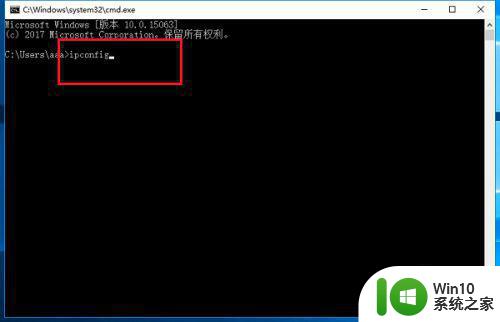
3、按回车键之后,可以看到打印机的ip地址。
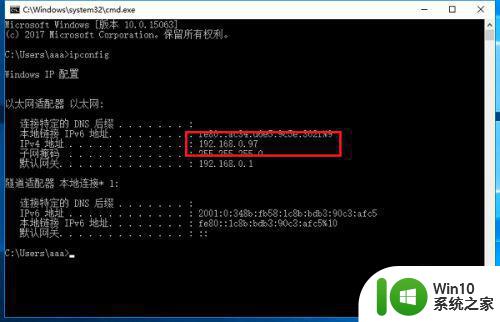
其他电脑上查看打印机ip:1、在其他电脑上点击网络,找到要查看ip的打印机。
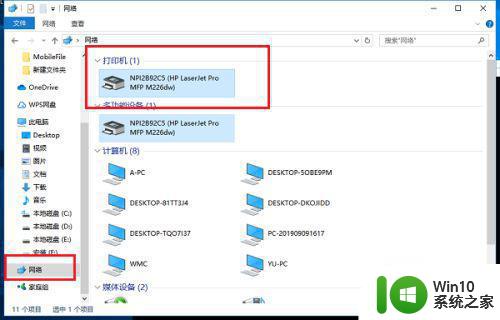
2、找到之后,双击打印机进去,点击网络。
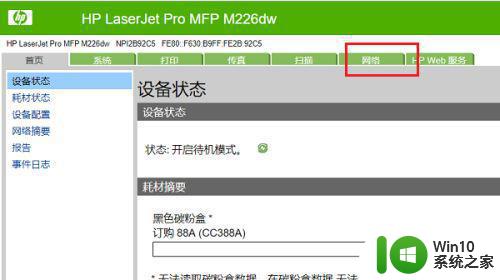
3、进去网络之后,可以看到ipv4地址。
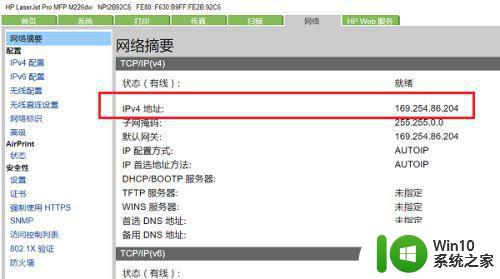
关于win7查看打印机ip地址的图文教程的详细方法就给大家讲述到这边了,还不知道如何查看的用户们可以学习上面的 方法来查看即可。
win7查看打印机ip地址的图文教程 怎么查打印机的ipwin7相关教程
- win7查看打印机ip的方法 win7打印机ip地址怎么看
- win7怎么查看本机ip地址 win7如何查看本机ip地址
- win7 ip地址查看方法 win7怎么查看本机IP地址
- 查看win7mac地址的图文教程 win7系统如何查看MAC地址
- win7查看电脑IP的办法 win7系统如何查看本机IP地址
- win7添加pdf打印机图文教程 win7打印pdf打印机怎样添加
- windows7的ip地址在哪里 windows7如何查看本机的ip地址
- win7台式电脑ip地址在哪看 win7本地ip地址查看方法
- win7怎么在打印机上查看打印记录 win7打印机打印记录保存路径
- windows7如何查看主机名的步骤 win7查看主机名的详细图文教程
- 查看电脑mac地址cmd命令 win7怎么查找本机的MAC地址
- win7无法识别打印机的解决教程 win7打印机不识别怎么办
- window7电脑开机stop:c000021a{fata systemerror}蓝屏修复方法 Windows7电脑开机蓝屏stop c000021a错误修复方法
- win7访问共享文件夹记不住凭据如何解决 Windows 7 记住网络共享文件夹凭据设置方法
- win7重启提示Press Ctrl+Alt+Del to restart怎么办 Win7重启提示按下Ctrl Alt Del无法进入系统怎么办
- 笔记本win7无线适配器或访问点有问题解决方法 笔记本win7无线适配器无法连接网络解决方法
win7系统教程推荐
- 1 win7访问共享文件夹记不住凭据如何解决 Windows 7 记住网络共享文件夹凭据设置方法
- 2 笔记本win7无线适配器或访问点有问题解决方法 笔记本win7无线适配器无法连接网络解决方法
- 3 win7系统怎么取消开机密码?win7开机密码怎么取消 win7系统如何取消开机密码
- 4 win7 32位系统快速清理开始菜单中的程序使用记录的方法 如何清理win7 32位系统开始菜单中的程序使用记录
- 5 win7自动修复无法修复你的电脑的具体处理方法 win7自动修复无法修复的原因和解决方法
- 6 电脑显示屏不亮但是主机已开机win7如何修复 电脑显示屏黑屏但主机已开机怎么办win7
- 7 win7系统新建卷提示无法在此分配空间中创建新建卷如何修复 win7系统新建卷无法分配空间如何解决
- 8 一个意外的错误使你无法复制该文件win7的解决方案 win7文件复制失败怎么办
- 9 win7系统连接蓝牙耳机没声音怎么修复 win7系统连接蓝牙耳机无声音问题解决方法
- 10 win7系统键盘wasd和方向键调换了怎么办 win7系统键盘wasd和方向键调换后无法恢复
win7系统推荐
- 1 电脑公司ghost win7 64位纯净免激活版v2023.12
- 2 电脑公司ghost win7 sp1 32位中文旗舰版下载v2023.12
- 3 电脑公司ghost windows7 sp1 64位官方专业版下载v2023.12
- 4 电脑公司win7免激活旗舰版64位v2023.12
- 5 系统之家ghost win7 32位稳定精简版v2023.12
- 6 技术员联盟ghost win7 sp1 64位纯净专业版v2023.12
- 7 绿茶ghost win7 64位快速完整版v2023.12
- 8 番茄花园ghost win7 sp1 32位旗舰装机版v2023.12
- 9 萝卜家园ghost win7 64位精简最终版v2023.12
- 10 系统之家ghost win7 64位绿色精简版v2023.12